Android、iPhone、パソコンでも使う事ができます。
導入方法も簡単です。

お使いの環境によって、下記リンクからアプリを導入して下さい。
スマートフォン、パソコンで使用できます。
複数の端末で同時に使用可能です。
同じアカウントを複数人で使用する事も可能となっています。

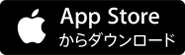
インストール方法
下はスマートフォン「Android」OSでの導入方法です。
iPhone も概ね同じ操作でインストールできると思います。
ダウンロードとインストールを行います。
androidスマホは、Google Play Store に行きます。
iphoneは、APP store に行きます。
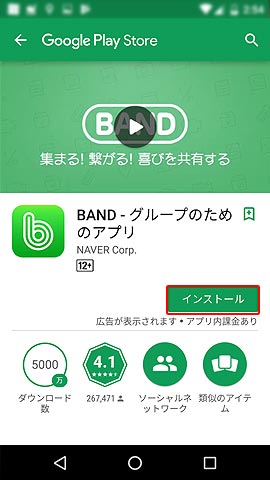
BAND アプリ ページの[インストール]ボタンを押してください。
ダウンロード、インストールと自動で行われます。
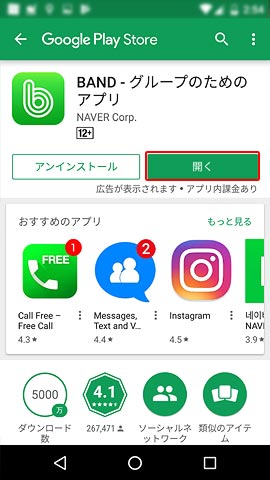
上の画面がでればインストールは完了です。
続いて登録を行います。
[開く]を押してアプリを起動してください。
[BAND]サービスへの登録を行います。
最初にBANDが起動したら、登録を行います。
電話番号、メールアドレス、Facebook、LINE、で会員登録が可能です。
今回、メールアドレスで登録してみます。
次の画像の赤枠で囲んである
[電話番号またはメールで登録]を押します。
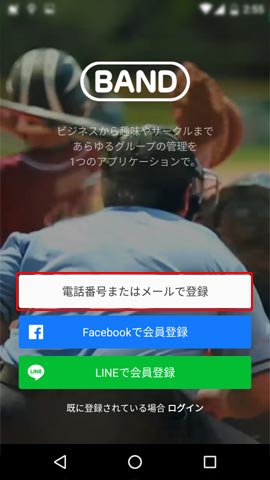
登録画面が表示されたら、下の画像の赤枠で囲んである、[メールで登録する場合はこちら]を押します。
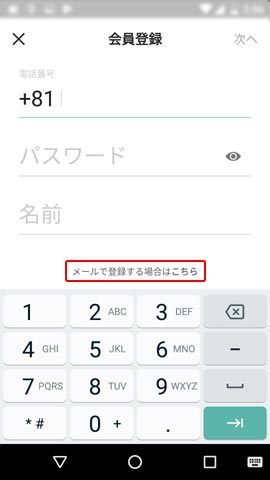
次に下画像、赤枠で囲んである箇所、上から
・メールアドレス(道場に登録してあるメールアドレスで登録して下さい)
・パスワード(※出来るだけ記号も含める)
・BAND登録名(後からでも変更可能)
入力が完了したら、[確認]ボタンを押してください。
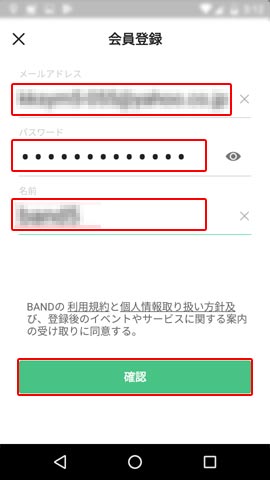
上記、完了後、登録の際に入力したメールアドレスに[BAND]からメールが送られてきますので確認して下さい。
メールを確認すると、4桁の認証番号が記載されています。
※↓これはメールの画像です。BANDアプリの画像ではありません。
※各個人によってメールアプリが異なりますので、表示は異なる場合があります。
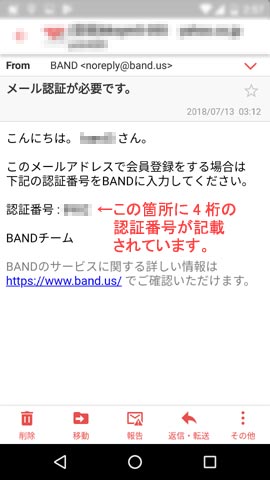
メールに記載されていた4桁の認証番号を下の[BAND]画像の赤枠で囲んでいる入力箇所に入力して下さい。
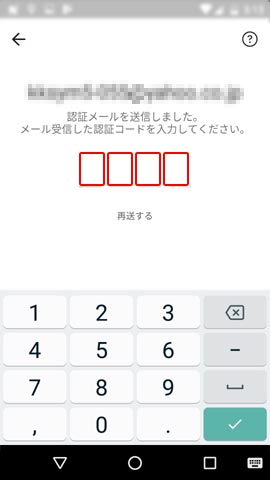
入力すると、プロフィール作成ページが出ますが、入力しなくても構いません。
[スキップ]を押します。
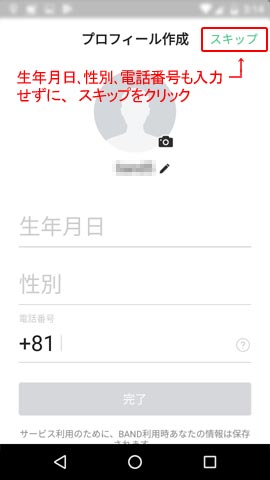
下の画面が出たら、[BAND]への登録が完了です。
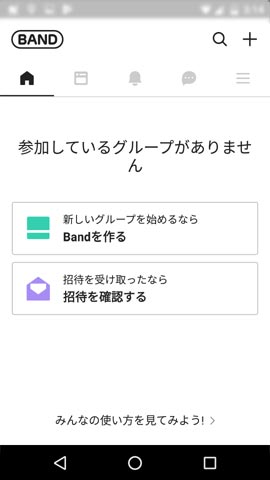
今までは、[BAND]サービスへの登録です。
これで、[BAND]を使用する準備ができました。
ここまでがBANDの導入です。
次に、[晴城会]グループへの参加を行います。
晴城会グループへの参加
「BAND」が導入できましたら、お送りしている「晴城会BAND」の招待リンクをクリックして、いただくと晴城会グループBANDに参加可能となります。
※招待リンクが分からない場合は、ご連絡下さい。
参加は承認制としていますので、こちらで確認後に正式に参加となります。
確認は名前で行います為、生徒名「苗字 名前」で登録して下さい。
[BAND]では、[BAND]毎に名前を決める事ができます。
※兄弟がいる場合は、例「苗字 名前1 名前2」と連名にして下さい。
※名前は「漢字」でも「カタカナ」でも「ひらがな」でも構いません。
※(練習生名)に該当しない場合、退会&休会の場合は、参加不可とします。
スマートフォン等をお使いの場合
※道場からの連絡はプッシュ通知が行くようになります。
※道場への連絡も簡単に行えます。
「晴城会グループBAND」の設定内容
・0:00~6:00の間は通知は届きません。
・道場と会員間のみトークで連絡できます。会員と会員間のトーク機能は停止しています。
・BANDへのオンライン状態は非表示です。

